Jihosoft Video Converter剪切视频的使用技巧
 Ari 发布于2020-08-27 阅读(0)
Ari 发布于2020-08-27 阅读(0)
扫一扫,手机访问
Jihosoft Video Converter如何剪切视频?Jihosoft Video Converter是一款为用户提供了视频转换功能的视频处理工具,接下来正软小编将带大家一起学习,希望大家喜欢。
Jihosoft Video Converter剪切视频的使用技巧
除了这个视频转换格式的功能之外,软件还有一些其他的视频编辑功能,包括视频的裁剪、剪切、添加特效等。很多用户都喜欢截取视频中比较经典的片段来进行收藏或分享,这样的话就可以用到Jihosoft Video Converter这款软件中的视频剪切功能了,想必有的用户还不知道要如何使用这个功能,那么小编就来跟大家分享一下具体的操作方法吧,有需要的朋友不妨一起来看看这篇教程。

1.首先第一步我们打开软件之后在软件的主界面中点击左上角的import这个功能,然后即可添加视频文件。

2.点击添加文件之后会打开一个浏览文件夹的界面,我们在其中选中要剪切的视频文件之后点击打开按钮即可。

3.将要剪切的视频添加到软件界面之后,我们需要点击界面上方的Trim这个剪切功能的图标进入到剪切视频的功能界面。

4.进入到剪切视频的功能界面之后我们移动视频进度条左侧的图标,然后点击选择开始时间的图标按钮来选择截取视频的开始时间。

5.下一步我们用同样的方法选择好要剪切视频片段的结束时间,选取完成之后想要剪切的片段就出来了,然后我们点击OK按钮。

6.点击OK按钮之后回到了软件的主界面中,最后一步我们只需要点击界面右下角的Start这个开始按钮就可以开始剪切文件的操作了。

以上就是小编今天跟大家分享的使用Jihosoft Video Converter这款软件来剪切视频文件的操作方法步骤了,有需要的朋友赶紧试一试小编分享的这个方法吧,希望能够帮助到大家。
产品推荐
-

售后无忧
立即购买>- DAEMON Tools Lite 10【序列号终身授权 + 中文版 + Win】
-
¥150.00
office旗舰店
-

售后无忧
立即购买>- DAEMON Tools Ultra 5【序列号终身授权 + 中文版 + Win】
-
¥198.00
office旗舰店
-

售后无忧
立即购买>- DAEMON Tools Pro 8【序列号终身授权 + 中文版 + Win】
-
¥189.00
office旗舰店
-

售后无忧
立即购买>- CorelDRAW X8 简体中文【标准版 + Win】
-
¥1788.00
office旗舰店
-
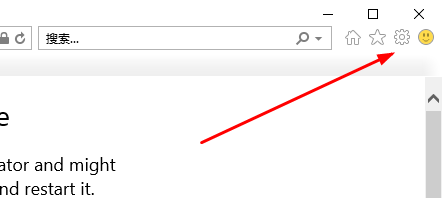 正版软件
正版软件
- 加载速度缓慢或无法显示图片的网页问题
- 很多小伙伴在用打开网页的时候,发现网页的图片加载很慢或者直接加载不出来,显示一个×的标志,这是怎么一回事呢?可能是你的网速过低,等待一会就可以了,也可能是设置里面开启了省流量模式,具体的解决方法下面一起来看看吧。快速打开网页图片的方法1、首先进入你的网页,然后去点击右上角的齿轮进入设置。2、之后点击弹出列表的“Internet选项”。3、在工具栏中选择“高级”。4、最后勾选“显示图片”就可以了。5、还有就是你的网络如果很慢,图片也会很慢,可以尝试换个网络,或者换个浏览器。
- 8分钟前 加载速度 图片显示 网页优化 0
-
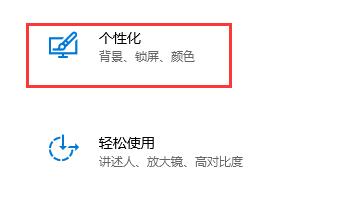 正版软件
正版软件
- 解决Windows 10自动锁屏无效问题的方法
- win10的自动锁屏界面非常烦人,我们可以关闭它避免影响我们的正常使用。但是有时候会发现关闭锁屏没有用,这时候可能是因为我们没有完全关闭,可以逐一检查每个需要关闭的地方来解决问题。win10关闭自动锁屏没用解决方法1、首先我们进入设置,选择“个性化”2、然后点击左边的“锁屏界面”3、找到下方的“屏幕保护程序设置”,确认屏保为“无”4、再点击下方的“更改电源设置”5、点击左边的图示按钮。6、确认显示器为“从不”7、再回到之前的界面,选择“更改计算机睡眠时间”8、确认关闭显示器为“从不”
- 13分钟前 系统设置 电源选项 注册表修改 0
-
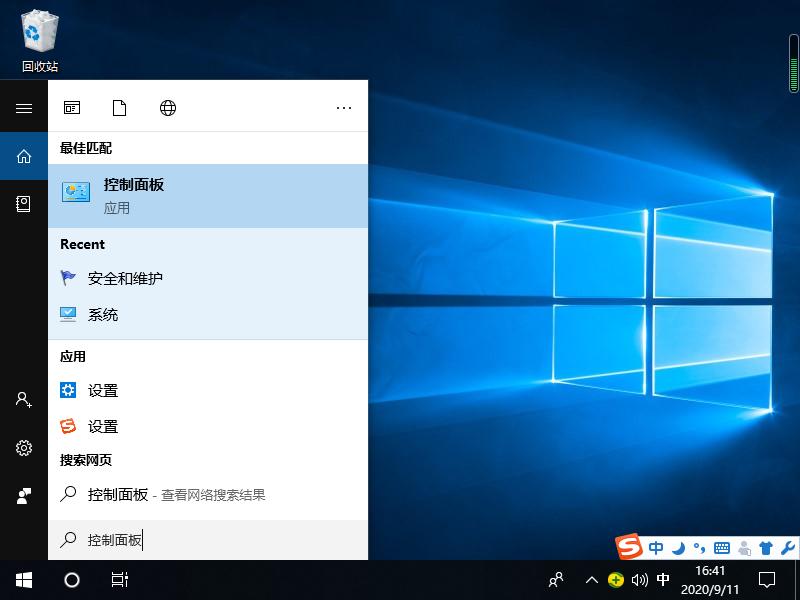 正版软件
正版软件
- 如何启用win10的硬件加速功能来提升显卡性能
- 显卡硬件加速可以让我们的电脑运行的更流畅一点,那么怎么开启win10显卡硬件加速呢?别急,下面小编来告诉大家方法。1、我们找到并打开win10的控制面板2、在大图标下打开NVIDIA控制面板。3、在左边第一项的界面,我们选择下图的选项,点击应用。4、然后在管理3D设置中,找到下图的选项,勾选,然后点击确定,应用。5、然后在左边的第三选项界面,我们下拉处理器,选择下图的处理器,然后点击应用即可。这样,我们的win10显卡硬件加速就设置完毕并开启了,win10显卡硬件加速怎么开启解决了。
- 28分钟前 0
-
 正版软件
正版软件
- 将QQ好友转移到微信的方法有哪些
- 1.如何把QQ好友导入微信?将QQ好友导入微信可以让您在微信中与他们保持联系,下面是将QQ好友导入到微信的步骤:1.打开QQ应用,并确保您已成功登录您的QQ帐号。2.在QQ应用中,找到并点击您想要导入好友的个人资料。3.在好友资料卡中,找到并点击“添加到微信”或类似选项。这将打开微信应用并提示您将该好友添加到您的微信联系人中。4.打开微信,并同意将该好友添加到微信联系人列表中。5.在微信中,您可以选择将该用户添加为微信好友。2.如何将QQ好友添加为微信好友?一旦您成功将QQ好友导入到微信,下面是添加他们为
- 43分钟前 0
-
 正版软件
正版软件
- 什么是win10 2004版本的GPU加速功能?
- 在我们升级更新使用win10操作系统的时候,对于微软公司最新更新的win102004版本,相信很多小伙伴都一直在关注它的功能更新。那么对于win102004版本更新的gpu加速是什么,小编觉得这个功能主要是加强了显卡的优化,是我们在看视频玩游戏的时候可以有更好的用户体验。那么现在就来和小编一起了解一下吧~win102004版本gpu加速是什么1.在Windows10版本2004中,可以预期WindowsLinux子系统的系统恢复和整体性能将得到显著改善。2.微软还通过基于聊天的新界面改善了Cortana的
- 58分钟前 版本 win GPU加速 0
最新发布
-
 1
1
- KeyShot支持的文件格式一览
- 1674天前
-
 2
2
- 优动漫PAINT试用版和完整版区别介绍
- 1714天前
-
 3
3
- CDR高版本转换为低版本
- 1859天前
-
 4
4
- 优动漫导入ps图层的方法教程
- 1713天前
-
 5
5
- ZBrush雕刻衣服以及调整方法教程
- 1709天前
-
 6
6
- 修改Xshell默认存储路径的方法教程
- 1725天前
-
 7
7
- Overture设置一个音轨两个声部的操作教程
- 1703天前
-
 8
8
- PhotoZoom Pro功能和系统要求简介
- 1879天前
-
 9
9
- CorelDRAW添加移动和关闭调色板操作方法
- 1752天前
相关推荐
热门关注
-

- Xshell 6 简体中文
- ¥899.00-¥1149.00
-

- DaVinci Resolve Studio 16 简体中文
- ¥2550.00-¥2550.00
-

- Camtasia 2019 简体中文
- ¥689.00-¥689.00
-

- Luminar 3 简体中文
- ¥288.00-¥288.00
-

- Apowersoft 录屏王 简体中文
- ¥129.00-¥339.00